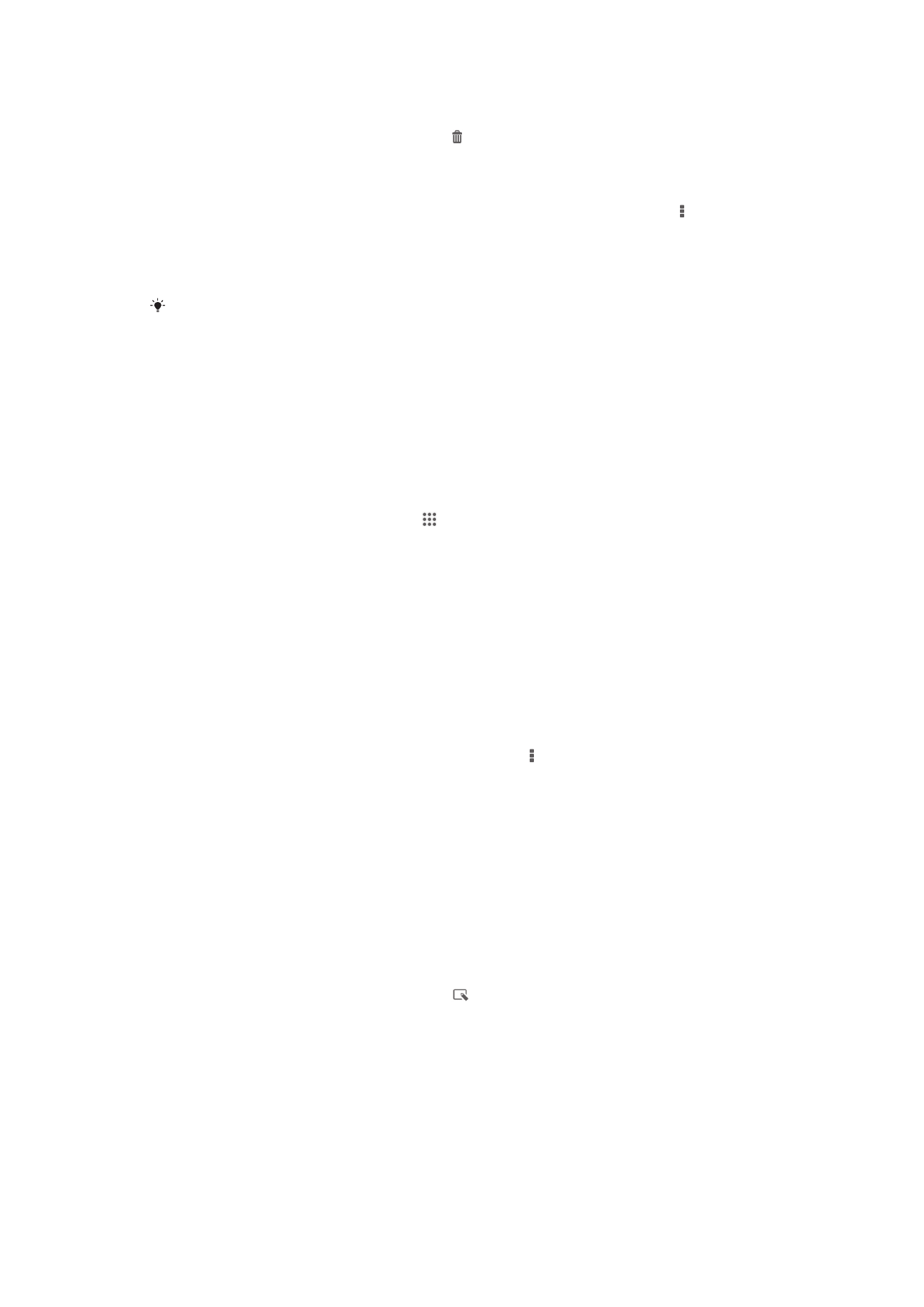
Edició de fotografies amb l'aplicació editor de fotografies
Podeu editar i aplicar efectes a fotos originals que hàgiu fet amb la vostra càmera. Per
exemple, podeu canviar els efectes de llum. Després de desar la fotografia editada, la
versió original sense modificar de la fotografia continua al dispositiu.
Per editar una fotografia
•
Quan estigueu visualitzant una fotografia, puntegeu la pantalla per mostrar les
barres d'eines i, a continuació, puntegeu .
82
Aquesta és una versió d'Internet d'aquesta publicació. © Imprimiu només per a ús privat.
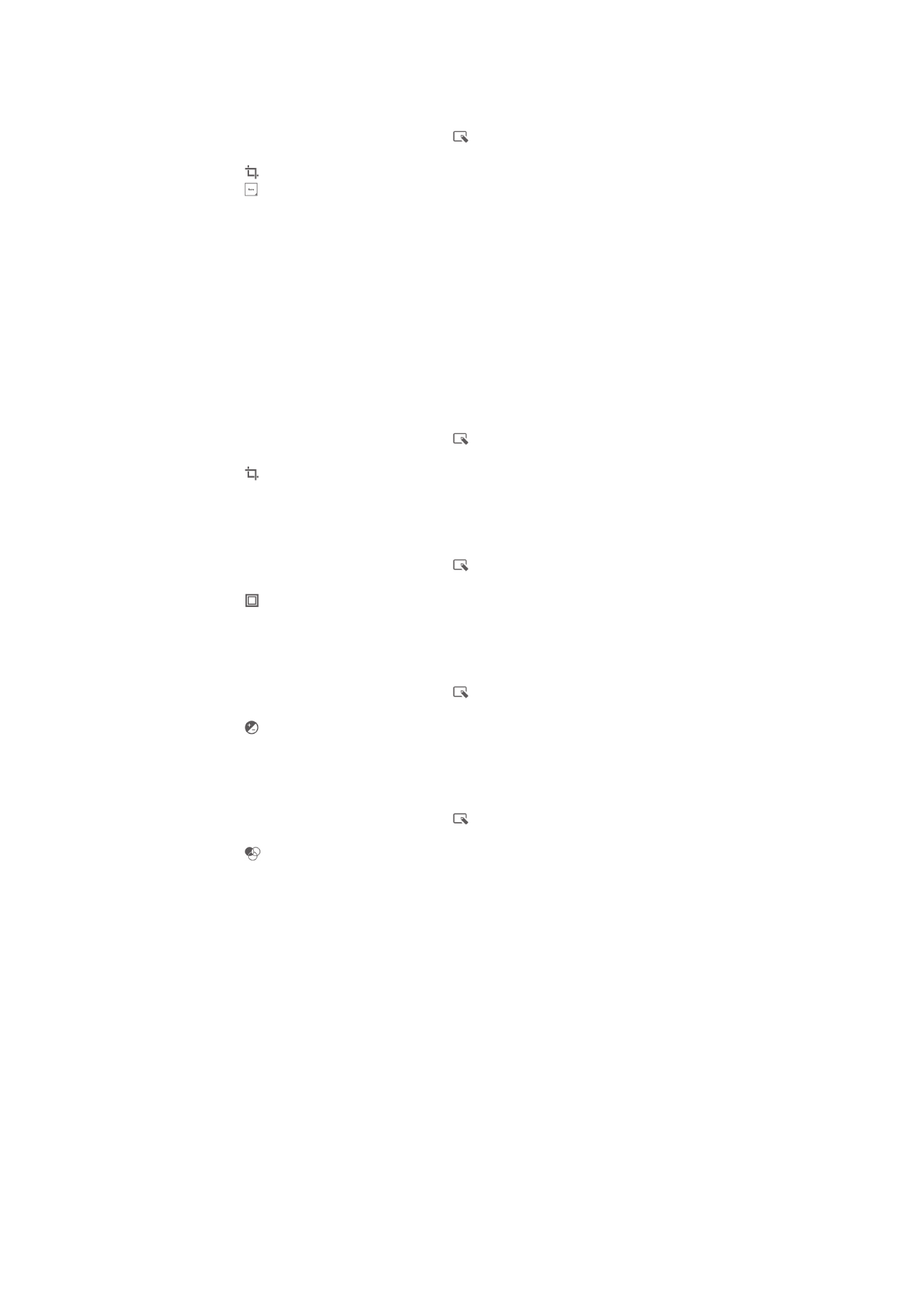
Per retallar una fotografia
1
Quan estigueu visualitzant una fotografia, puntegeu la pantalla per mostrar les
barres d'eines i, a continuació, puntegeu .
2
Si se us sol·licita, seleccioneu Editor de fotos > Només una vegada.
3
Puntegeu > Retalla.
4
Puntegeu per seleccionar una opció.
5
Per ajustar el marc retallat, toqueu sense deixar anar la vora del marc retallat.
Quan els quadrats a les vores desapareguin, arrossegueu cap a dins o cap a fora
per canviar la mida del marc.
6
Per canviar la mida de tots els costats del marc retallat al mateix temps, toqueu
sense deixar anar un dels quatre cantons perquè desapareguin els quadrats a les
vores i, a continuació, arrossegueu el cantó de manera apropiada.
7
Per moure el marc retallat a una altra àrea de la fotografia, toqueu sense deixar
anar l'interior del marc i arrossegueu-lo a la posició que vulgueu.
8
Puntegeu Aplica el retall.
9
Per desar una còpia de la fotografia quan la retalleu, puntegeu Desa.
Per aplicar efectes especials a una fotografia
1
Quan estigueu visualitzant una fotografia, puntegeu la pantalla per mostrar les
barres d'eines i, a continuació, puntegeu .
2
Si se us sol·licita, seleccioneu Editor de fotos > Només una vegada.
3
Puntegeu i, a continuació, seleccioneu una opció.
4
Per desar una còpia de la fotografia editada, puntegeu Desa.
Per millorar una fotografia mitjançant paràmetres avançats
1
Quan estigueu visualitzant una fotografia, puntegeu la pantalla per mostrar les
barres d'eines i, a continuació, puntegeu .
2
Si se us sol·licita, seleccioneu Editor de fotos > Només una vegada.
3
Puntegeu i, a continuació, seleccioneu una opció.
4
Per desar una còpia de la fotografia editada, puntegeu Desa.
Per ajustar els paràmetres de llum per a una fotografia
1
Quan estigueu visualitzant una fotografia, puntegeu la pantalla per mostrar les
barres d'eines i, a continuació, puntegeu .
2
Si se us sol·licita, seleccioneu Editor de fotos > Només una vegada.
3
Puntegeu i, a continuació, seleccioneu una opció.
4
Per desar una còpia de la fotografia editada, puntegeu Desa.
Per definir el nivell de saturació dels colors d'una fotografia
1
Quan estigueu visualitzant una fotografia, puntegeu la pantalla per mostrar les
barres d'eines i, a continuació, puntegeu .
2
Si se us sol·licita, seleccioneu Editor de fotos > Només una vegada.
3
Puntegeu i a continuació seleccioneu una opció.
4
Per desar una còpia de la fotografia editada, puntegeu Desa.